人工知能による画像生成が注目を集める中、Stable Diffusionは高品質な画像を手軽に作成できるツールとして人気を博しています。クラウドサービスも便利ですが、ローカル環境で使えばより自由度の高い創作が可能になります。
本記事では、MACユーザーを対象に、Stable Diffusionをローカル環境にインストールする方法を詳しく解説します。初心者の方でも安心して始められる、ステップバイステップのガイドをご用意しました。
1. Stable Diffusionとは
概要と特徴
Stable Diffusionは、テキストから画像を生成する最先端のAI技術です。以下の特徴が注目を集めています:
- 高品質出力: 驚くほど詳細で美しい画像を生成
- 多様性: 写実的なものから抽象的なものまで幅広く対応
- 高速処理: 数秒で複雑な画像を作成可能
- オープンソース: 個人でも自由に利用・カスタマイズ可能
活用シーン
Stable Diffusionの活用範囲は広く、以下のような場面で利用されています:
- クリエイティブ制作: イラスト、コンセプトアート、ロゴデザイン
- 教育: 視覚的教材の作成、イメージトレーニング
- エンターテインメント: ゲームやアニメのキャラクター設計
- ビジネス: 広告素材、プレゼン資料の画像生成
2. Stable Diffusionの仕組み
基本原理
Stable Diffusionは、機械学習モデルを使用して画像を生成します。主な手順は以下の通りです:
- テキスト入力: ユーザーが望む画像の説明を入力
- 潜在空間への変換: テキストを数学的な表現に変換
- ノイズ除去プロセス: 徐々にノイズを取り除き、画像を形成
- 画像生成: 最終的な高品質画像の出力
独自の技術
Stable Diffusionの特徴的な技術には以下があります:
- 潜在拡散モデル: 効率的な画像生成を可能に
- U-Net構造: 高解像度画像の生成に貢献
- クロスアテンション機構: テキストと画像の関連付けを強化
これらの技術により、Stable Diffusionは高速かつ高品質な画像生成を実現しています。
必要なシステム要件
ハードウェア要件
Stable Diffusionを快適に動作させるには、以下のスペックが推奨されます:
- CPU: Intel Core i5以上 または AMD Ryzen 5以上
- RAM: 16GB以上(32GB以上が望ましい)
- ストレージ: 最低50GB以上の空き容量(SSDを推奨)
ソフトウェア要件
MACにStable Diffusionをインストールするには、以下のソフトウェアが必要です:
- オペレーティングシステム: macOS 10.15 (Catalina) 以降
- Python: バージョン 3.8 以上
- Homebrew: パッケージ管理ツール
- Git: バージョン管理システム
- cmake: ソフトウェアのビルドプロセスを制御・自動化するツール
- rust: Googleによって開発されたデータ交換用のフォーマット
- wget: URLでファイルをダウンロード
事前準備
必要なソフトウェアのインストール
- Homebrewのインストール:
ターミナルで以下のコマンドを実行します。
/bin/bash -c "$(curl -fsSL https://raw.githubusercontent.com/Homebrew/install/HEAD/install.sh)"(echo; echo 'eval "$(/opt/homebrew/bin/brew shellenv)"') >> /Users/user/.zprofile
eval "$(/opt/homebrew/bin/brew shellenv)"「user」部分は自身のユーザー名が入ります。
インストール時に「Warning」エラーが出ており、「/opt/homebrew/bin is not in your PATH」と出ている。「PATH」が通っていないということ。
「Next steps」で次にやることが書いてある。「(echo; echo ‘eval “$(/opt/homebrew/bin/brew shellenv)”‘)~~~~」と出ており、ここのコマンドをそのまま入力するだけです。
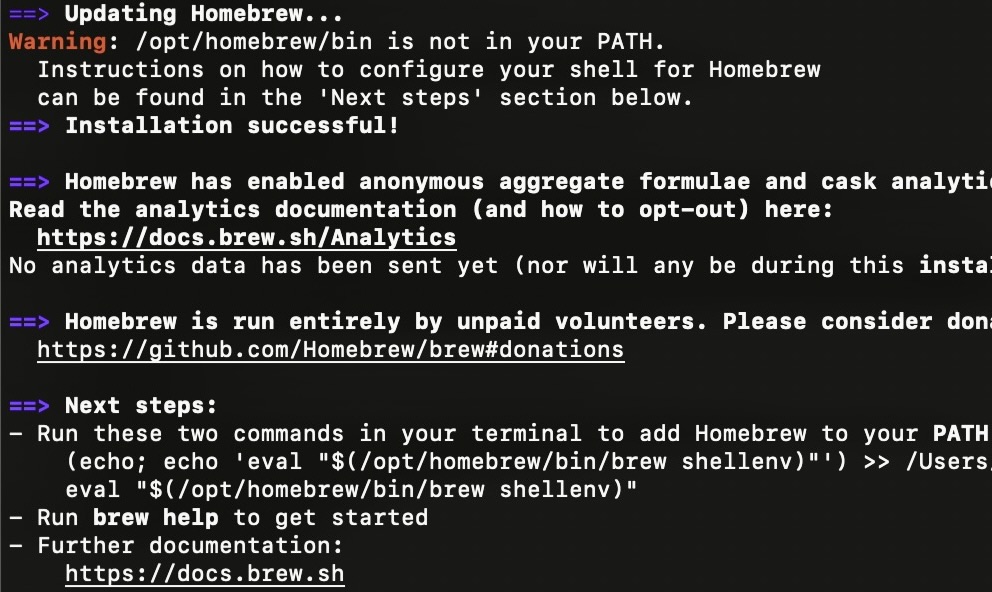
Homebrewは、macOS (およびLinux) 向けのオープンソースのパッケージ管理システムです。以下にHomebrewの主な特徴と機能をまとめます:
- 目的と機能:
- macOSに初期状態で入っていないソフトウェアやツール(Python, Node.jsなど)を簡単にインストールできます。
- コマンドラインから様々なパッケージのインストール、アップデート、削除が可能です。
- 利点:
- インストールやアンインストールの手順が統一されており、管理が容易です。
- パッケージ間の依存関係を自動的に解決します。
- 最新版ではなくなったソフトウェアを簡単に検出できます。
- Pythonのインストール:
最新の安定バージョンをインストールすれば良いわけではないので注意しましょう。もしPythonエラーになった場合は、必要なPythonバージョンを起動しましょう。(2024年6月時点ではバージョン「3.10.6」です。)
brew install python@3.10- 必要なパッケージ(Git、cmake、protebuf、rust、wget)のインストール:
brew install cmake protobuf rust git wgetStable Diffusionのインストール
オンライン上にあるstable diffusion web uiを自分のPC(ローカル環境)にダウンロードします。
git clone https://github.com/AUTOMATIC1111/stable-diffusion-webuiStable Diffusionを起動する
以下のコマンドで起動しましょう。
cd ~/stable-diffusion-webui
./webui.shそれなりに時間がかかります。
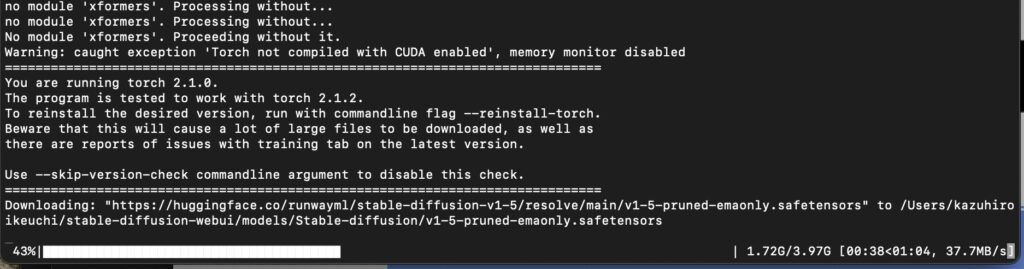
暫くするとブラウザにStableDiffusionが起動します。IPアドレスは「127.0.0.1:7860」となっており、ローカルIPアドレスになっています。
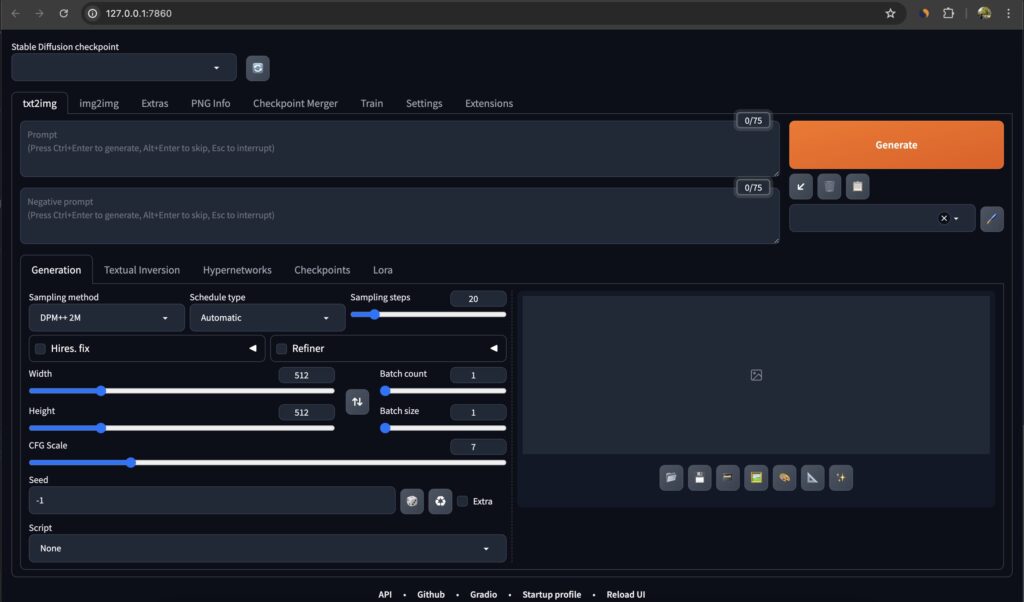
まとめ
本記事では、MACユーザーがStable Diffusionをローカル環境にインストールする方法を詳しく解説しました。必要な準備から具体的なインストール手順、そして基本的な使い方まで、初心者の方でも安心して始められるよう丁寧に説明しています。
トラブルシューティングのセクションも参考にしながら、ぜひご自身のMACでStable Diffusionを使いこなしてみてください。高品質な AI 画像生成の世界が、あなたの指先から広がります。

